- লেখক Jason Gerald [email protected].
- Public 2023-12-16 10:57.
- সর্বশেষ পরিবর্তিত 2025-01-23 12:07.
আপনি কি আইটিউনসে চালানোর জন্য ক্রমাগত উইন্ডোজ মিডিয়া প্লেয়ার ফাইল পেতে চেষ্টা করছেন? আপনি কি আপনার ফাইলগুলিকে MP3 তে রূপান্তর করার উপায় খুঁজে পেতে সংগ্রাম করছেন? এখানে কিছু দরকারী টিপস দেওয়া হল।
ধাপ
পদ্ধতি 3 এর 1: ইন্টারনেটে বিনামূল্যে ফাইল রূপান্তর
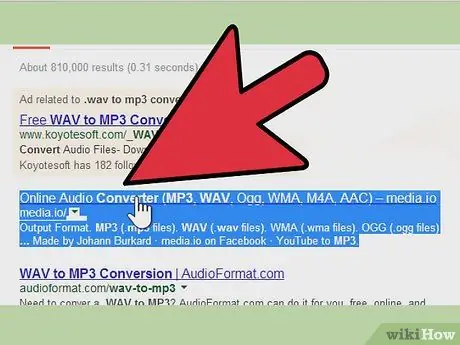
ধাপ 1. ইন্টারনেটে বিনামূল্যে ফাইল রূপান্তর সরঞ্জামগুলির সন্ধান করুন।
একটি সার্চ ইঞ্জিনে ".wav থেকে MP3 রূপান্তর" টাইপ করুন এবং এমন একটি রূপান্তরকারী সন্ধান করুন যা একটি বিনামূল্যে পরিষেবা প্রদান করে।
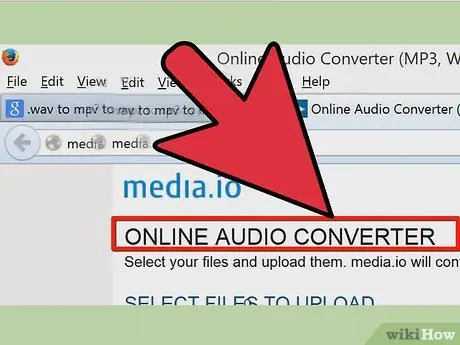
ধাপ 2. সাইটের যে অংশটি রূপান্তর প্রস্তাব করে সেটিতে যান।
কখনও কখনও, পরিষেবাটি কোথায় দেওয়া হয় তা খুঁজে পেতে আপনাকে সাইটটি অন্বেষণ করতে হবে।
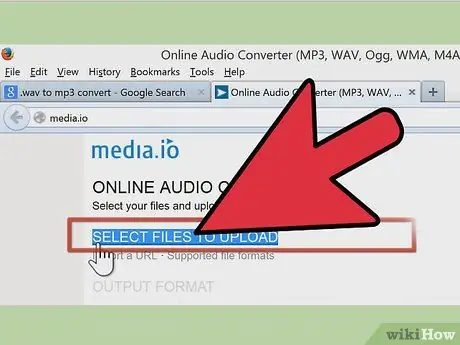
ধাপ 3. আপনি MP3 তে রূপান্তর করতে চান.wav ফাইল আমদানি করুন।
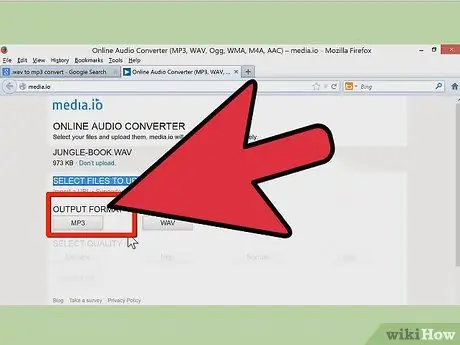
ধাপ 4. প্রয়োজনে আপনার পছন্দসই রূপান্তর ফরম্যাট নির্বাচন করুন।
কিছু সাইট আপনাকে যে রূপান্তর ফরম্যাটটি চাইবে তা নির্দিষ্ট করতে বলবে।
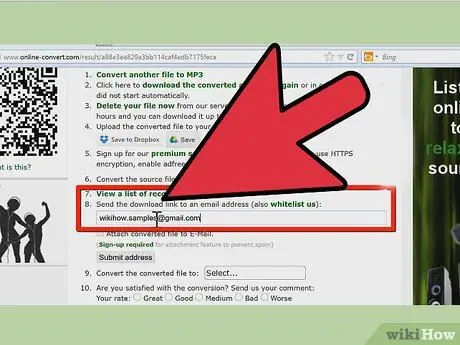
পদক্ষেপ 5. আপনি ফাইলটি কোথায় পাঠাতে চান তা স্থির করুন।
প্রয়োজনে আপনি যে ইমেল ঠিকানাটি রূপান্তরিত ফাইলটি পাঠাতে চান তা লিখুন। কখনও কখনও আপনি সরাসরি সাইট থেকে ফাইলটি ডাউনলোড করতে পারেন। অন্য সময়ে, ফাইলটি পুনরুদ্ধার করার জন্য আপনাকে একটি ইমেল ঠিকানা লিখতে হবে।
আপনি যদি স্প্যাম করা নিয়ে চিন্তিত হন, তাহলে একটি মোজা-পুতুল ইমেল ব্যবহার করুন অথবা নিজের জন্য একটি নতুন তৈরি করুন। আপনি এই অ্যাকাউন্টটি ব্যবহার করে আপনার প্রয়োজনীয় যেকোন ফাইল পুনরুদ্ধার করতে পারেন।
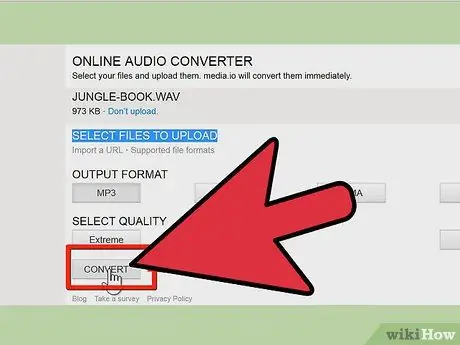
ধাপ 6. কাছাকাছি "রূপান্তর" বোতামটি দেখুন।
ফাইলটি আপনার ইমেল ঠিকানায় পাঠানো হবে; কখনও কখনও, বড় ফাইলগুলিকে সামঞ্জস্য করতে ফাইলটি জিপ করা হবে।
3 এর মধ্যে পদ্ধতি 2: আই টিউনস
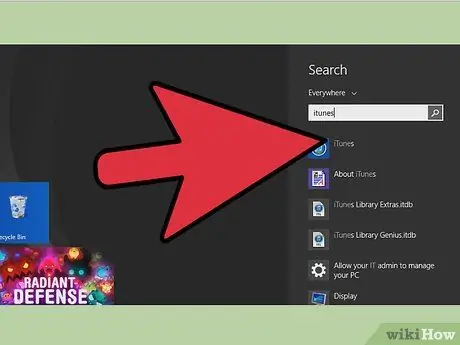
ধাপ 1. আই টিউনস খুলুন।
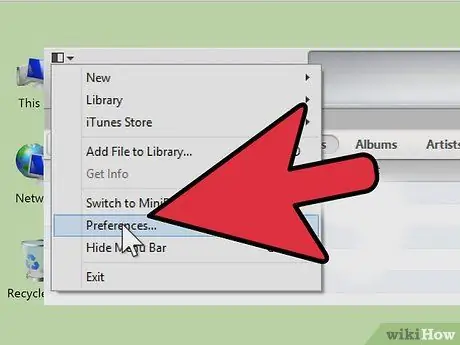
পদক্ষেপ 2. আইটিউনস → পছন্দ → আমদানি সেটিংসে নেভিগেট করুন।
- আপনি যদি আইটিউনস 7 বা তার আগে ব্যবহার করছেন, তাহলে "আমদানি সেটিংস" অ্যাক্সেস করার আগে আপনাকে "উন্নত" ট্যাবে ক্লিক করতে হবে।
- আপনি যদি আইটিউনস 8 বা তার পরে ব্যবহার করেন, "পছন্দগুলি" ক্লিক করলে স্বয়ংক্রিয়ভাবে আপনাকে এমন একটি পৃষ্ঠায় নিয়ে যাবে যেখানে আপনি "উন্নত" খুঁজে পেতে পারেন।
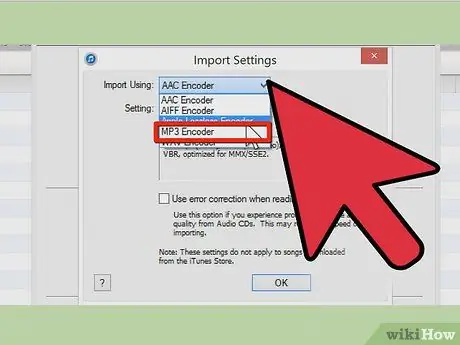
ধাপ MP3. "এমপোর্ট ইউজিং" থেকে "এমপিথ্রি এনকোডার" সেট করুন।
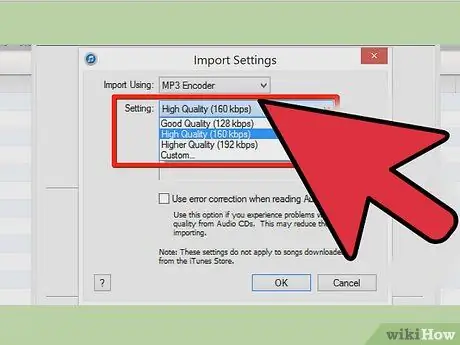
ধাপ 4. সেটিং পছন্দগুলি নির্বাচন করুন।
"সেটিংস" এর পাশে 128 কেবিপিএস, 160 কেবিপিএস বা 192 কেবিপিএস বেছে নিন।
আপনি যদি একটি কাস্টম সেটিং চান, "কাস্টম …" ক্লিক করুন এবং স্টেরিও বিট রেট, নমুনা হার এবং চ্যানেলগুলির জন্য বিকল্পগুলি নির্বাচন করুন। বেশিরভাগ ক্ষেত্রে, আমরা চ্যানেলটিকে "স্টেরিও" এ সেট করার পরামর্শ দিই।
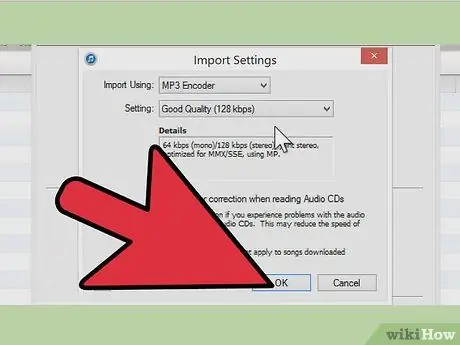
পদক্ষেপ 5. আমদানি সেটিংস উইন্ডো বন্ধ করতে "ঠিক আছে" ক্লিক করুন।
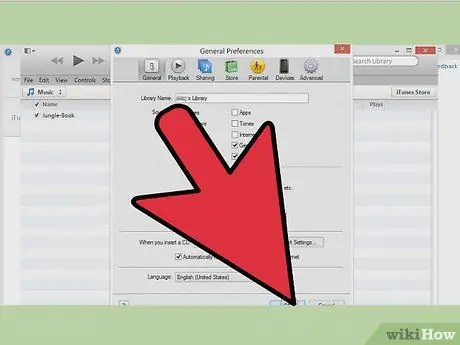
পদক্ষেপ 6. সাধারণ পছন্দ উইন্ডো বন্ধ করতে "ঠিক আছে" ক্লিক করুন।
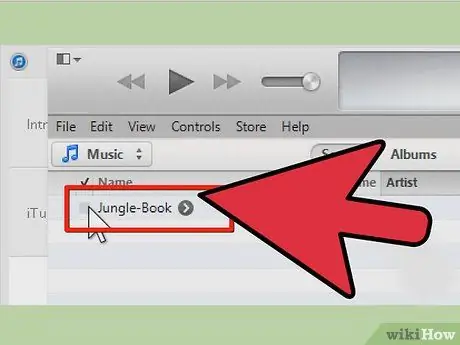
ধাপ 7. আপনার আইটিউনসে উপস্থিত এক বা একাধিক.wav ফাইল নির্বাচন করুন।
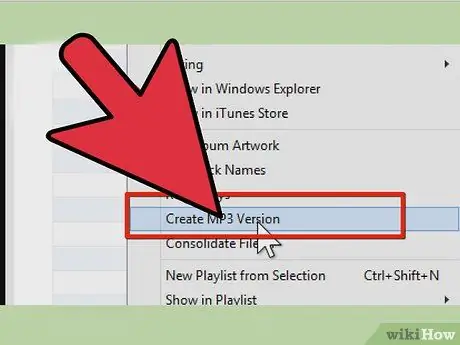
ধাপ 8. ফাইলের একটি এমপি 3 সংস্করণ তৈরি করুন।
আপনার আইটিউনস সংস্করণের উপর নির্ভর করে, আপনি এটি করতে পারেন:
- নির্বাচিত ফাইলটি দিয়ে, "উন্নত" ট্যাবে নেভিগেট করুন এবং MP3 সংস্করণ তৈরি করুন নির্বাচন করুন।
- ফাইলটিতে ডান ক্লিক করুন এবং "MP3 সংস্করণ তৈরি করুন" এ ক্লিক করুন।
পদ্ধতি 3 এর 3: অদম্যতা
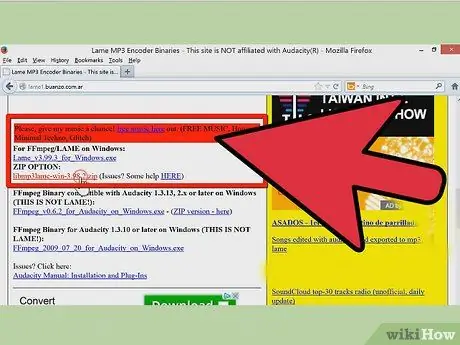
পদক্ষেপ 1. উপযুক্ত LAME MP3 এনকোডার ডাউনলোড করুন।
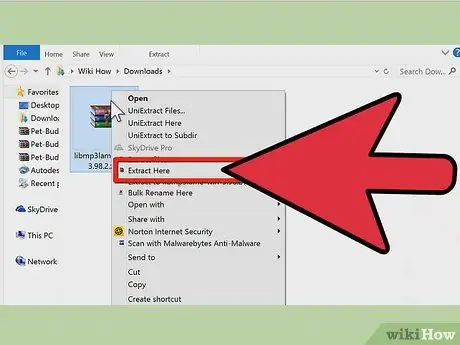
ধাপ 2. আর্কাইভ ল্যাম ফোল্ডারটি বের করুন এবং অবস্থানটি মনে রাখুন।
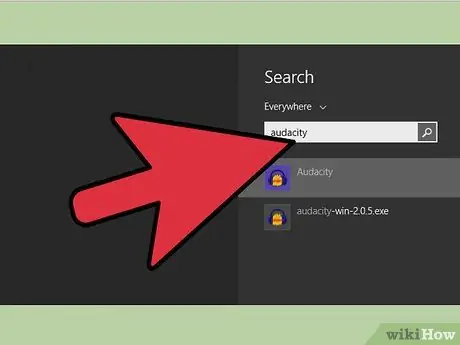
ধাপ 3. বিনামূল্যে ক্রস-প্ল্যাটফর্ম অডাসিটি ডাউনলোড করুন এবং খুলুন।

ধাপ 4. ফাইল নির্বাচন করুন এবং খুলুন বিকল্পটি নির্বাচন করুন।
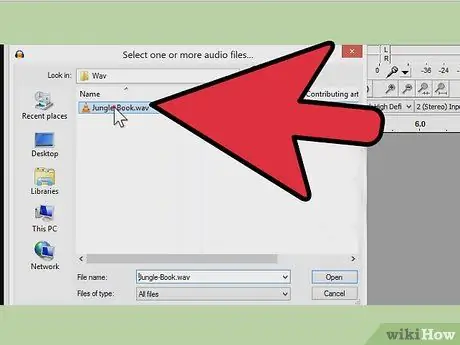
পদক্ষেপ 5. আপনার কম্পিউটারের হার্ড ড্রাইভে WAV ফাইলটি খুঁজুন।
ফাইলের একটি সাউন্ড ম্যাপ প্রধান অডাসিটি স্ক্রিনে উপস্থিত হবে।
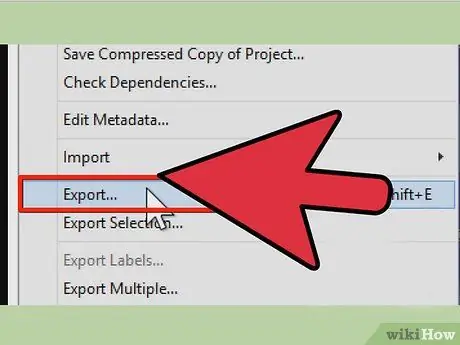
ধাপ 6. ফাইল ট্যাবটি নির্বাচন করুন এবং MP3 হিসাবে রপ্তানি বিকল্পটি নির্বাচন করুন।

ধাপ 7. আপনার সদ্য তোলা এমপি 3 এনকোডার অনুসন্ধান করে অনুরোধগুলি অনুসরণ করুন।
ফাইলগুলির নাম উইন্ডোজের জন্য lame_enc.dll এবং Macintosh এর জন্য libmp3lame.so। আপনি শুধুমাত্র এই প্রথমবার MP3 টি অপশন হিসেবে এক্সপোর্ট ব্যবহার করার জন্য অনুরোধ করা হবে।
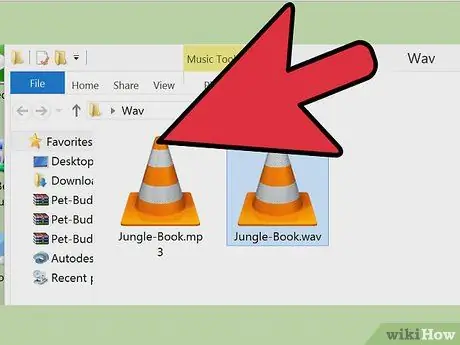
ধাপ the. যে স্থানটি আপনি রূপান্তরিত MP3 ফাইল সংরক্ষণ করতে চান তা নির্বাচন করুন এবং প্রয়োজনে ফাইলের নাম পরিবর্তন করুন।
যদি আপনি একটি.wav ফাইলকে.mp3 এ রূপান্তর করছেন যা বিশেষভাবে আইটিউনস চালানোর জন্য, আই টিউনস মিউজিক ফোল্ডার রূপান্তরিত ফাইলগুলি সংরক্ষণ করার জন্য একটি আদর্শ অবস্থান।
পরামর্শ
- অডেসিটি থেকে ম্যানুয়াল পড়ুন।
- লিনাক্সে KDE স্বয়ংক্রিয়ভাবে কনভারর বা K3b এর মাধ্যমে WAV কে MP3 তে রূপান্তর করবে।






